Некоторое время назад на рынке была выпущена вторая версия популярного Motorola Moto. Moto G 2014 — отличный телефон, но с корнем это может быть еще лучше. Узнайте, как настроить свою Motorola очень простым способом и установить Custom Recovery с помощью одного инструмента.

Rooting — довольно популярный процесс, но в некоторых моделях телефонов это может вызвать беспокойство пользователей. К счастью, у владельцев Motorola Moto G 2014 есть очень простой вопрос — есть инструмент, который невероятно прост, приятен и безопасен.
Внимание! Следующий инструмент предназначен для Motorola Moto G 2014 (2-го поколения), то есть для XT1063, XT1068, XT1069 и т. Д. Не используйте его на других моделях телефонов или даже на более раннем Motorola Moto G от первого поколения. Вы делаете все на свой страх и риск.
Rooting, установка TWRP / CWM и многое другое за несколько секунд
Все поддерживается инструментом «все-в-одном», выпущенным ecusuito с форума XDA. Он сделал так называемый инструментарий TitanTools, из которого мы можем:
- сделать корень устройства
- загрузить пользовательское восстановление TWRP
- для установки Xposed Framework, инструмента, который позволяет вам изменять свой телефон
- установить BusyBox
- восстановить исходное программное обеспечение
У нас есть все эти варианты под рукой — просто нажмите соответствующую клавишу выбора, и все остальное будет сделано автоматически для нас.
Что нужно помнить и как использовать TitanTools?
Прежде всего, Toolkit подключается к телефону через ADB. Поэтому мы должны убедиться, что у нас установлены драйверы USB и ADB для нашего телефона — для этой цели мы можем использовать Universal ADB Driver. Также стоит загрузить драйверы Motorola с официального сайта.
Затем настройте параметры телефона и включите USB-отладку. Для этого перейдите на Android в «Настройки> Параметры программирования» и выберите вариант «Отладка USB».
Следующим шагом является подключение телефона к компьютеру с помощью USB-кабеля. Если на экране появится запрос на прием отладки USB, вы должны принять его, и лучше всего указать, что мы всегда хотим принять соединение с этого компьютера.
Теперь все, что вам нужно сделать, это запустить TitanTools Toolkit — окно командной строки с доступными параметрами будет отображаться на экране. После меню мы перемещаемся с помощью клавиш 1 и 2 (вверх и вниз) и подтверждаем выбор с помощью кнопки X. Если отображается сообщение о пропавшем файле .VBS, не беспокойтесь об этом.
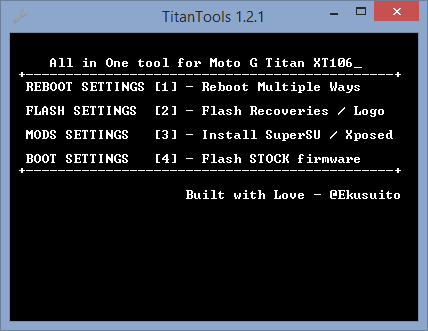
Чтобы укоренить устройство, выберите «[3] Установите SuperSU / Xposed», а затем «Установите SuperSU 2.46».
В свою очередь, чтобы установить восстановление, мы выбираем опцию «[2] Flash Recoveries / Logo», а затем «Flash TWRP 2.8.6».
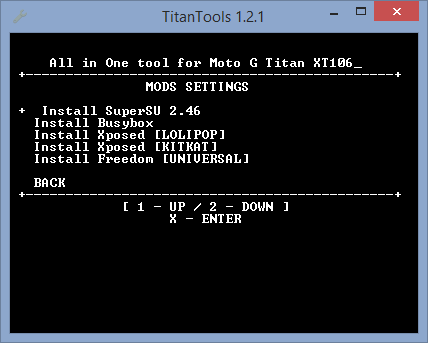
Кроме того, у нас есть другие ранее упомянутые опции, такие как установка Buxybox, Xposed, Freedom, восстановление Android и многое другое. Все, что вам нужно сделать, это выбрать подходящую опцию из доступного меню после подключения телефона с помощью USB-кабеля.




